
换苹果手机怎么快速传照片 苹果手机怎么将照片发送给另一部手机
发布时间:2024-06-28 15:38:18 来源:锐得游戏网
在日常生活中,我们经常会遇到需要将手机里的照片传送给其他手机的情况,尤其是在换新手机或者与朋友分享照片时,对于苹果手机用户来说,如何快速传送照片成为了一个经常被问及的问题。苹果手机有多种便捷的方法可以帮助我们将照片发送给另一部手机,让我们一起来看看这些方法吧。
苹果手机怎么将照片发送给另一部手机
具体步骤:
1.分别开启两部苹果手机的隔空投送功能。开启步骤如下:打开苹果手机,选择设置图标。
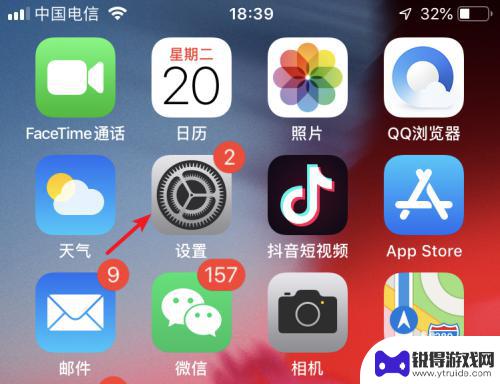
2.进入设置列表后,点击手机的通用设置进入。
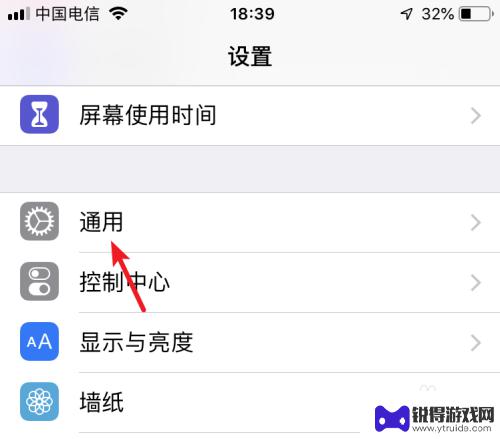
3.进入通用设置后,点击隔空投送的选项。
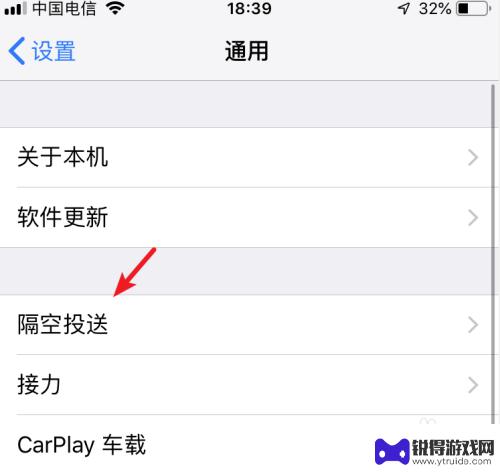
4.在隔空投送设置内,选择所有人的选项。按此步骤,将两部苹果手机进行设置。
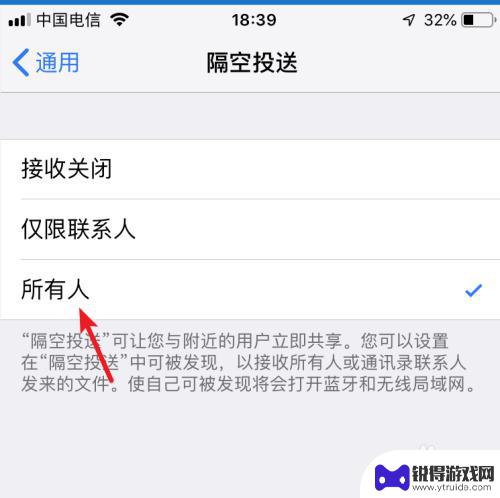
5.设置完毕后,打开苹果手机的图库进入。
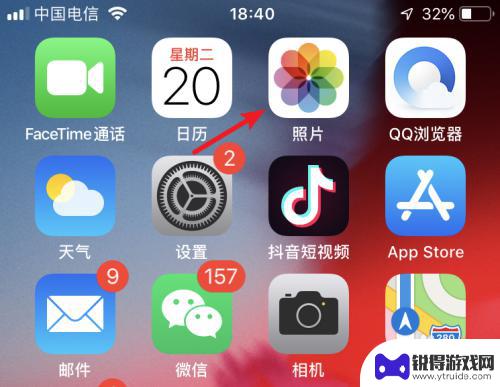
6.进入后,点击右上方的选择的选项。
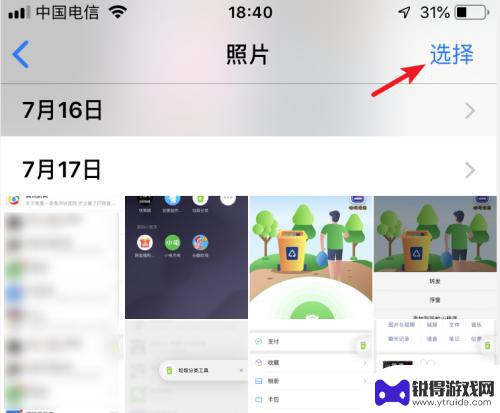
7.勾选需要传输的照片,选定后,点击左下方的转发图标。

8.点击后,在发送界面,会出现另一部手机的名称,点击进行隔空投送。
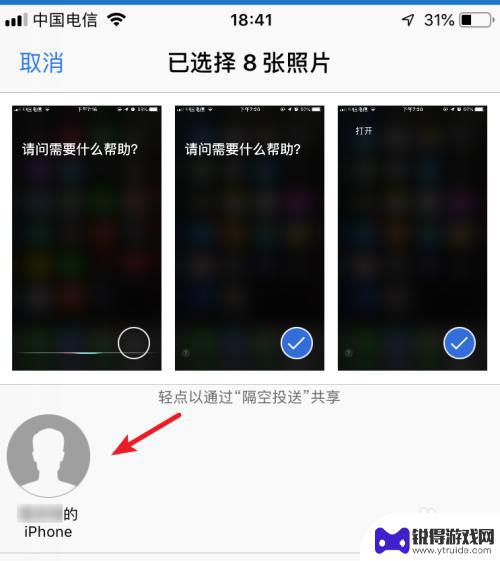
9.点击后,在另一部苹果手机上。点击接受的选项,即可将照片进行传输。
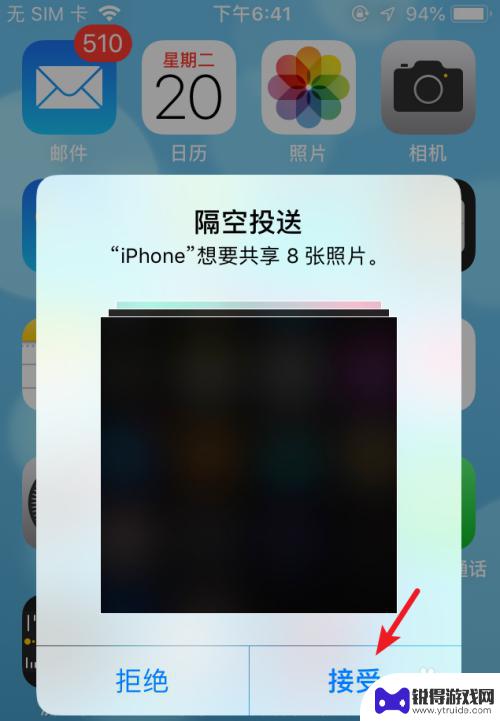
10.总结:
1.打开手机设置,选择通用。
2.点击隔空投送,选择所有人。
3.两部手机都设置后,选择图库进入。
4.点击选择,勾选照片,选择左下方的发送。
5.选择对方的iPhone名称进行照片隔空投送。
6.在另一部手机上,点击接受即可。

以上就是如何快速传输照片的全部内容,如果您遇到这种情况,可以按照以上方法解决,希望能对大家有所帮助。
热门游戏
- 相关教程
- 小编精选
-
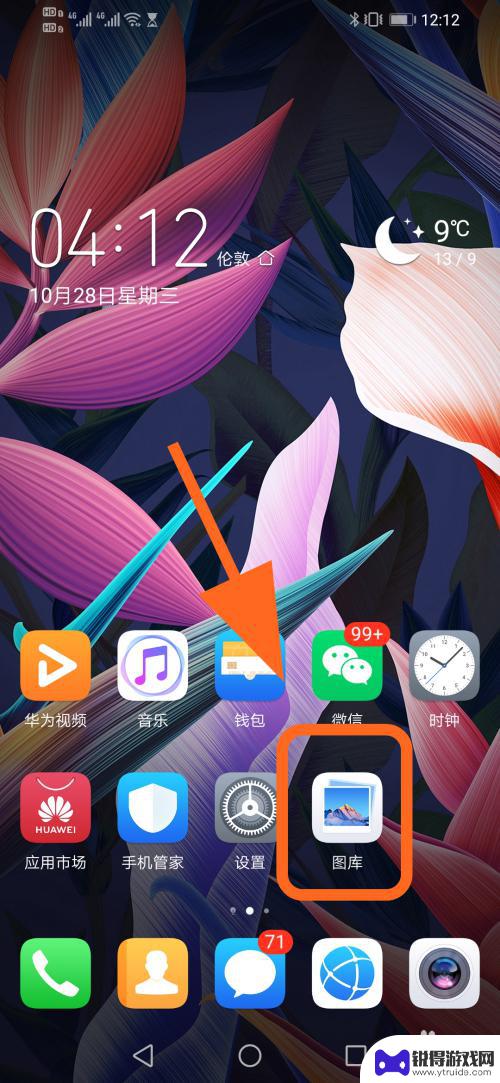
华为手机图片怎么传到另一个手机 华为手机内照片快速传送到另一部手机
在日常生活中,我们经常会遇到需要将手机内的照片快速传送到另一部手机的情况,对于华为手机用户而言,这个过程可能会变得更加便捷和高效。华为手机拥有多种传输方式,如蓝牙、Wi-Fi直...
2024-07-21
-
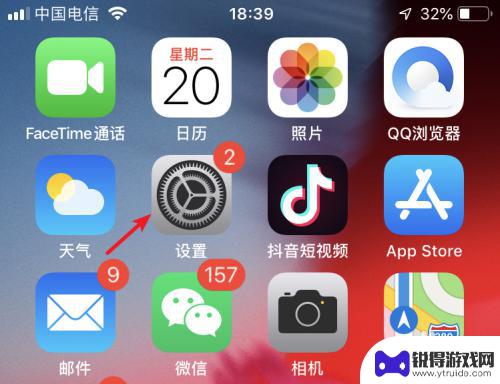
苹果手机怎么把照片共享到另一个手机 苹果手机怎么传输图片到另一部手机
苹果手机拥有便捷的照片共享功能,用户可以轻松地将照片传输到另一部手机,通过使用AirDrop功能,用户可以在两台设备之间快速传输图片,只需打开AirDrop功能并选择接收方即可...
2024-03-04
-
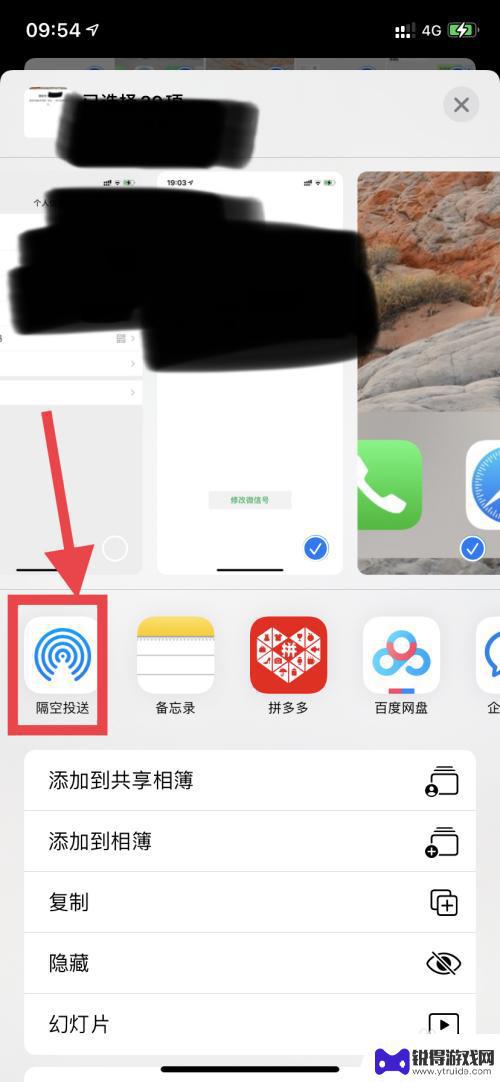
图片怎么传送到另一个手机 苹果手机照片传到另一个手机的步骤
图片怎么传送到另一个手机,如今,在数字化时代,我们拍摄的照片不再仅仅停留在相机或手机的存储空间中,而是成为了我们生活中重要的记忆和分享的载体,当我们想要将一张苹果手机上的照片传...
2023-10-28
-

苹果手机怎么转送照片 iPhone 照片快速发送方法
苹果手机作为一款常用的智能手机,拥有许多便捷的功能,其中照片传输也是其用户经常需要的操作之一,在使用iPhone时,我们经常会遇到需要将手机里的照片发送给朋友或保存到电脑中的情...
2024-05-06
-
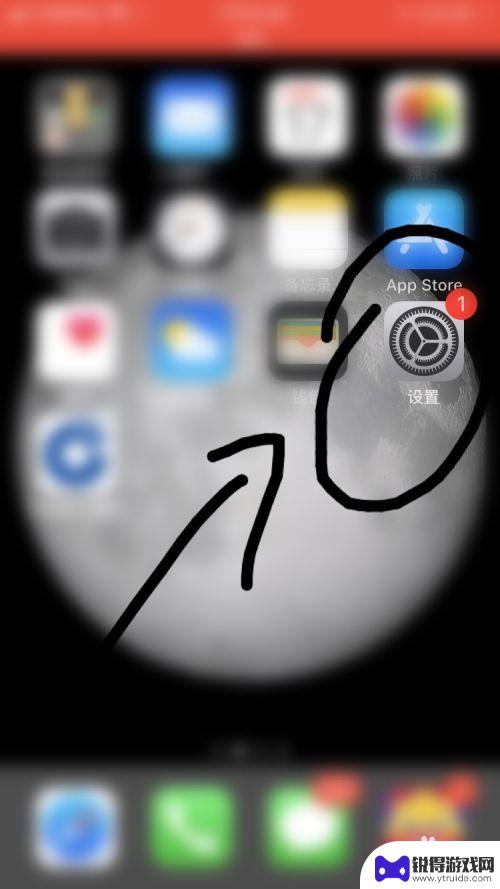
苹果手机蓝牙怎么发送照片 苹果手机蓝牙传照片教程
苹果手机蓝牙如何发送照片?这是很多苹果用户经常遇到的问题,苹果手机并不支持通过蓝牙直接传输照片,而是通过AirDrop功能来实现。AirDrop是苹果手机独有的一种快速传输文件...
2024-05-06
-
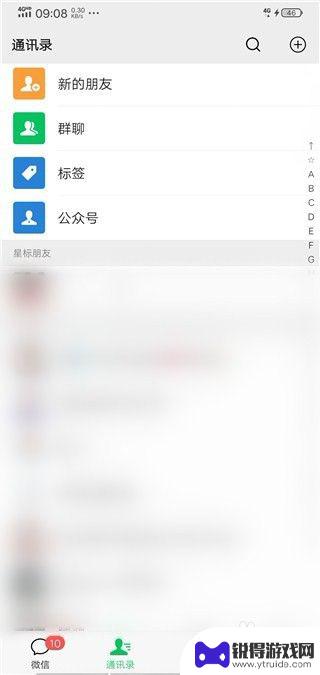
手机微信怎么打包图片发给别人 微信如何打包发照片
在日常生活中,我们经常会遇到需要将多张照片打包发送给别人的情况,在手机微信上,打包照片并发送给好友变得异常简单。通过微信的功能,我们可以快速选择多张照片,然后一键打包发送给对方...
2024-04-10
-

苹果6手机钢化膜怎么贴 iPhone6苹果手机如何正确贴膜钢化膜
苹果6手机作为一款备受追捧的智能手机,已经成为了人们生活中不可或缺的一部分,随着手机的使用频率越来越高,保护手机屏幕的需求也日益增长。而钢化膜作为一种有效的保护屏幕的方式,备受...
2025-02-22
-

苹果6怎么才能高性能手机 如何优化苹果手机的运行速度
近年来随着科技的不断进步,手机已经成为了人们生活中不可或缺的一部分,而iPhone 6作为苹果旗下的一款高性能手机,备受用户的青睐。由于长时间的使用或者其他原因,苹果手机的运行...
2025-02-22















